Windows 11可让您最大化屏幕上的应用程序,以充分利用PC或笔记本电脑的显示。这不仅提高了生产力,而且还提高了观看体验。 Windows 11上的所有应用程序都没有通用的全屏控件。相反,控件因应用程序,浏览器或您所使用的页面而有所不同。因此,这是有关如何在Windows 11笔记本电脑或PC上全屏进行全屏的详尽指南。
iPhone 15系列价格在iPhone 16系列发布会之前在印度下跌
开始之前
尽管大多数应用程序都具有全屏选项,但有些应用程序的纵横比可能受到限制。如果您使用的是该应用程序的较旧版本,请确保在寻找全屏控件之前将其更新为最新版本。如果该应用很长时间没有更新,则可能没有此选项。
全屏幕与简单地最大化应用程序不同。后者只需扩展应用程序以适合整个屏幕。它仍然显示任务栏,应用程序标头和随附的控件。同时,全屏进行全屏意味着应用程序的内容是唯一的焦点,其他所有内容都隐藏在屏幕上。这立即提高了生产力并减少了干扰。
使用键盘快捷键

如果您正在寻找一种快速简便的方法来在Windows 11上全屏,只需使用FN + F11键盘快捷键。这是一个标准快捷方式,适用于大多数应用,浏览器和网页。但是,如果您正在寻找特定的东西,请查看这些键盘快捷键。
- -
终端,Windows应用程序: alt + Enter
从Microsoft商店安装的应用程序: Windows + Shift + Enter
流网站(Netflix,YouTube,Prime Video等): f
使用应用内控件
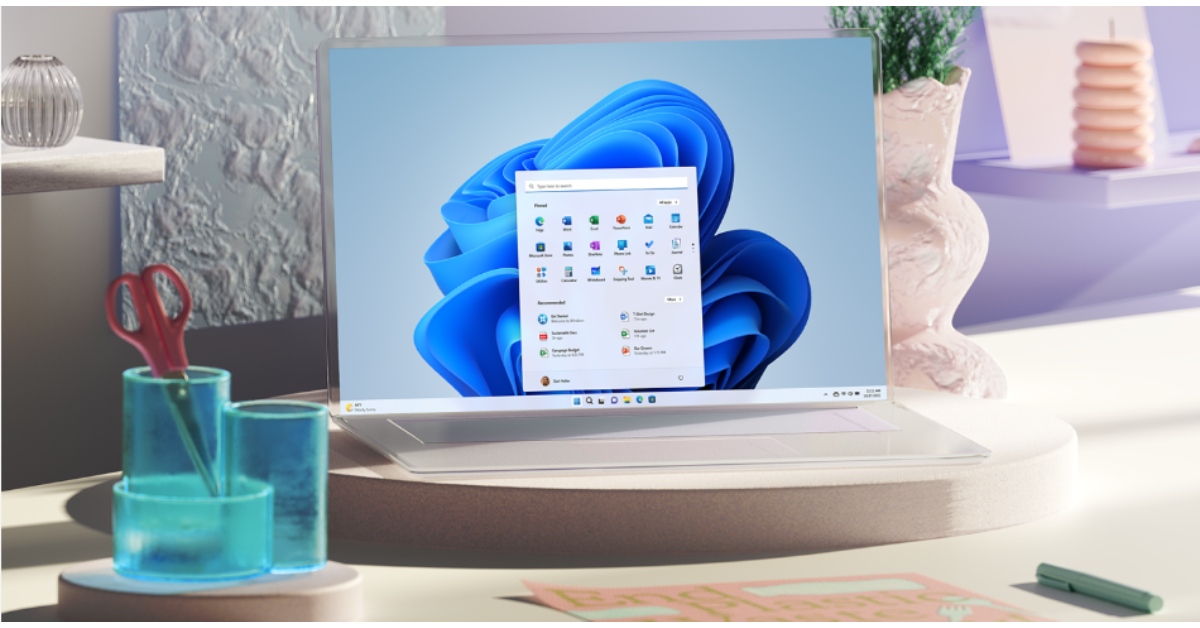
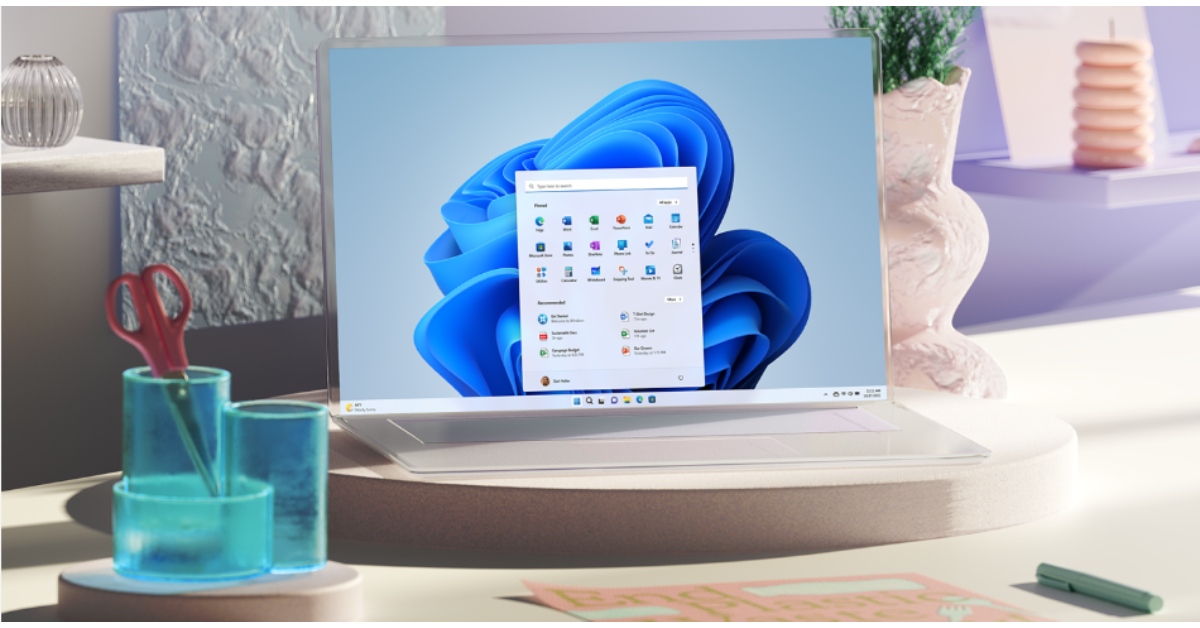
安装在您的应用Windows 11 PC拥有专用的控件用于全屏。这是其中的一些。
小部件架子:点击刷新选项旁边的扩展图标
Google Chrome:单击椭圆,然后按缩放控件旁边的全屏幕图标
流网站(Netflix,YouTube,Prime Video等):点击视频播放器上的扩展按钮
隐藏任务栏
如果您想充分利用屏幕的房地产并模拟“全屏”体验,请在PC上隐藏任务栏。这就是方法。
步骤1:右键单击任务栏并选择任务栏设置。
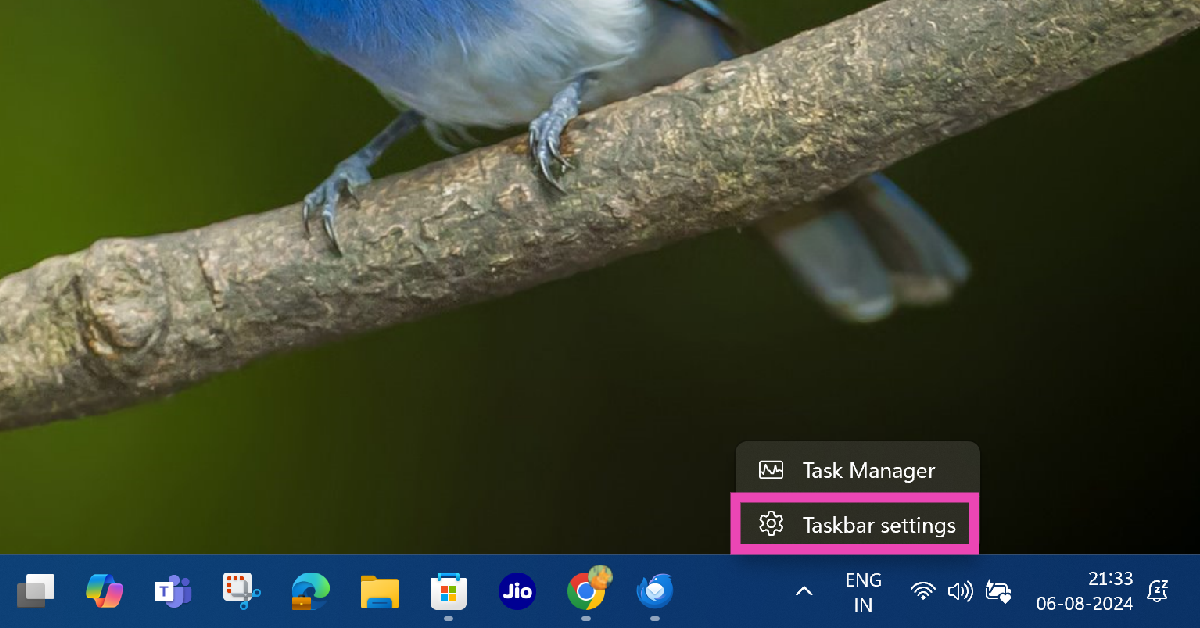
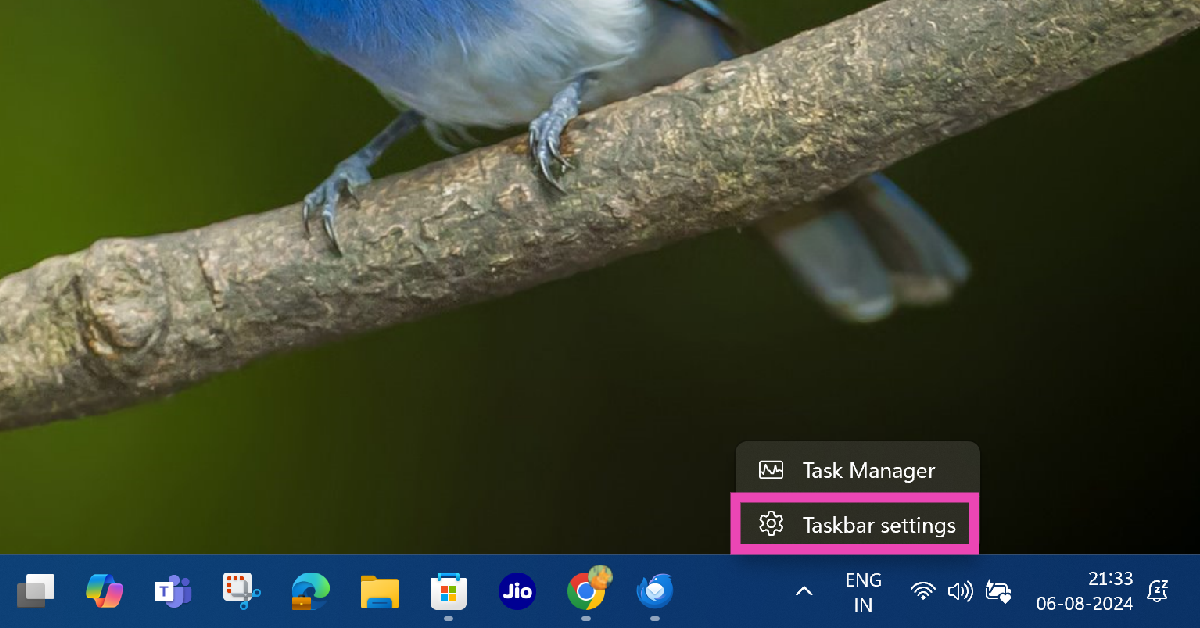
步骤2:点击任务栏行为。
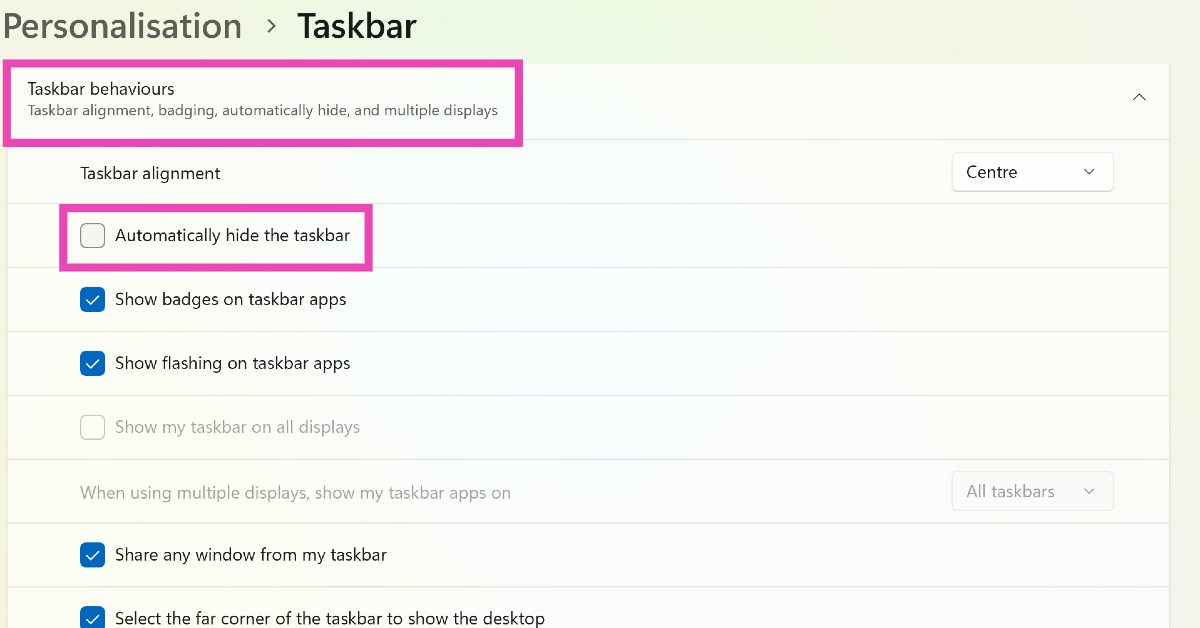
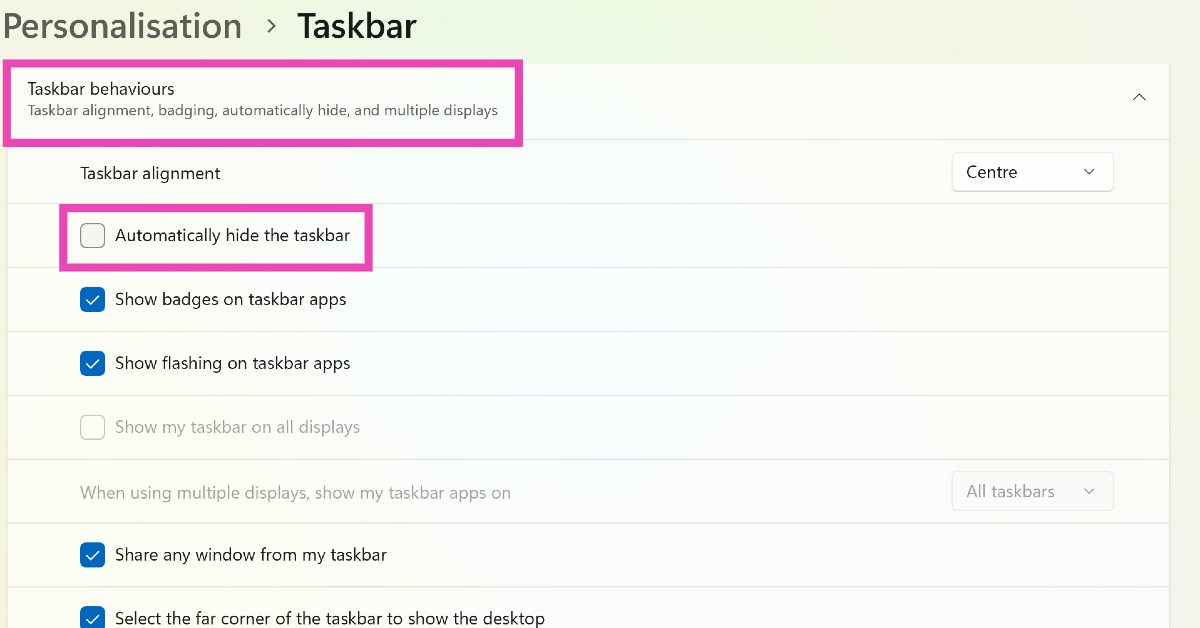
步骤3:选择旁边的复选框自动隐藏任务栏。
步骤4:要查看任务栏,只需将光标拖到底部屏幕。
常见问题(常见问题解答)
如何在Windows 11应用程序上全屏?
您可以使用Windows + Shift + Enter快捷方式在Microsoft Store下载的应用程序上全屏全屏。对于经典的Windows应用程序,请使用Alt + Enter。
如何在全屏中使用Google Chrome?
点击椭圆,单击缩放控件旁边的全屏图标。您也可以使用FN + F11Chrome的快捷方式。
如何在Windows 11上隐藏任务栏?
右键单击任务栏,转到任务栏设置并选择任务栏行为>自动隐藏任务栏。
如何在WhatsApp上创建事件(2024)
结论
这是在Windows 11 PC上全屏全屏的前3个方法。当您在这里时,请查看如何在Chromebook上进行全屏屏幕截图。如果您还有其他与此任务有关的问题,请在评论中告诉我们!
